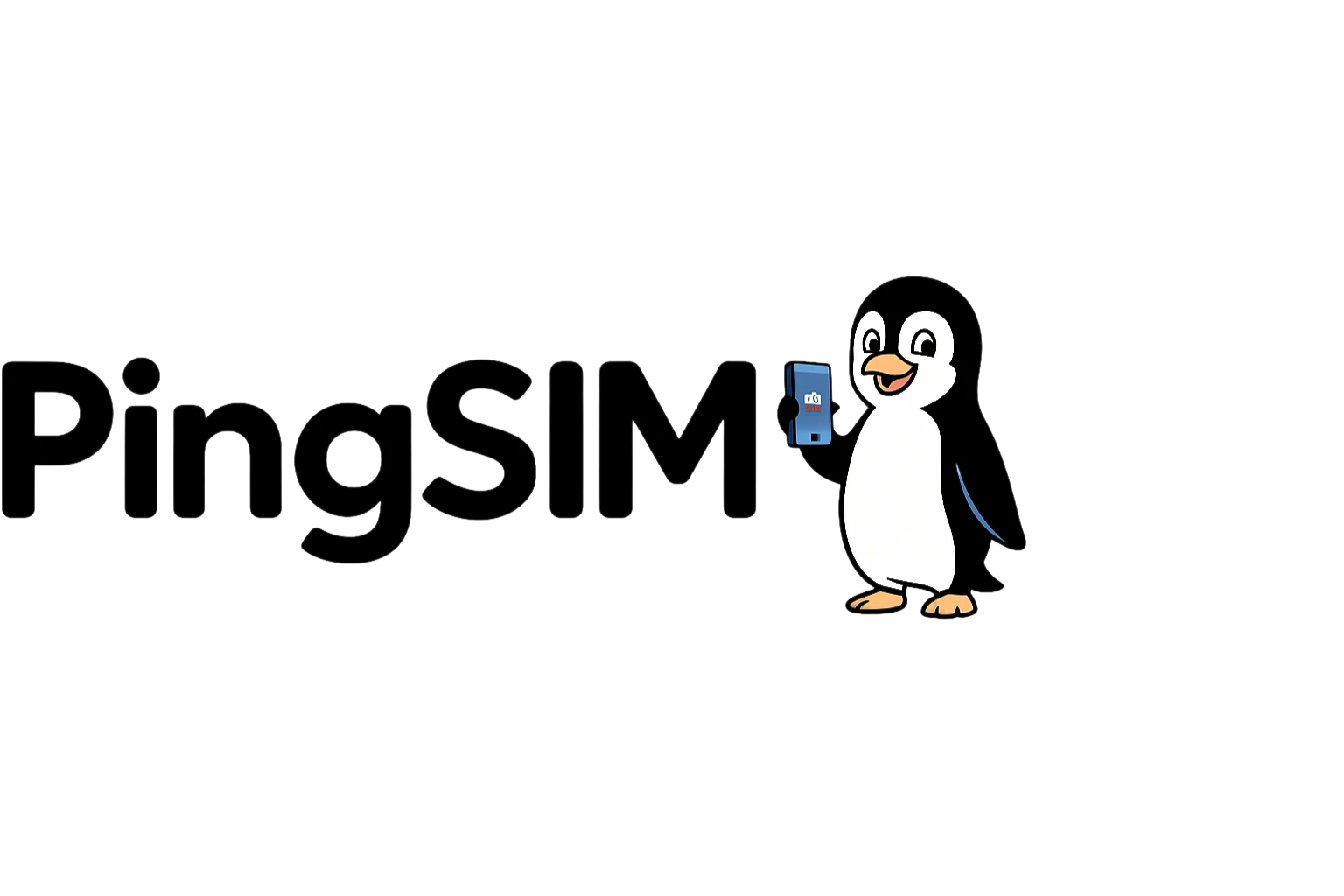📱 Anleitung: HONOR eSIM aktivieren
Wichtige Hinweise
- Diese eSIM ist ein reiner mobiler Datentarif.
- Keine Anruf- oder SMS-Funktion enthalten – nur für Internetdienste.
- Eine aktive WLAN-Verbindung ist zur Aktivierung notwendig.
ℹ️ Telefonanrufe über WhatsApp, FaceTime & andere Apps funktionieren problemlos mit dieser eSIM.
🔧 Schritt-für-Schritt Anleitung
1. WLAN aktivieren
- Verbinde dein HONOR-Gerät mit einem WLAN-Netzwerk.
2. eSIM hinzufügen
- Öffne Einstellungen > Mobile Netzwerke.
- Wähle eSIM hinzufügen oder Mobilfunktarif hinzufügen.
- Tippe auf Per QR-Code hinzufügen.
- Scanne den QR-Code aus deiner E-Mail.
- Bestätige die Installation des Profils.
3. Manuelle Eingabe (optional)
- Wenn der QR-Code nicht funktioniert, wähle Details manuell eingeben.
- Trage die SM-DP+ Adresse und den Aktivierungscode ein (bereitgestellt in deiner E-Mail).
4. Datenverbindung aktivieren
- Wähle die neue eSIM als Standard-SIM für mobile Daten.
5. Datenroaming aktivieren
- Gehe zu Einstellungen > Mobile Netzwerke.
- Wähle die eSIM aus und aktiviere Datenroaming.
6. Neustart
- Starte dein Gerät neu, damit die Verbindung korrekt aufgebaut wird.
✅ Nutzung der Daten-eSIM
- Funktioniert perfekt mit WhatsApp, Google Maps, YouTube, TikTok, Instagram u.v.m.
- Kein SIM-Wechsel nötig – ideal für Reisen in über 100 Länder.
- Haupt-SIM bleibt für Telefonie/SMS aktiv, falls du Dual-SIM nutzt.
❗ Häufige Probleme & Lösungen
| Problem | Lösung |
|---|---|
| eSIM wird nicht erkannt | Stelle sicher, dass dein HONOR-Modell eSIM unterstützt. Gerät ggf. neu starten. |
| QR-Code kann nicht gescannt werden | Displayhelligkeit prüfen, Kamera säubern oder manuelle Eingabe versuchen |
| Kein Internet | Datenroaming aktivieren und die eSIM als Standard für mobile Daten festlegen |
Du hast noch Fragen?
Schnelle Hilfe auf Deutsch!

Du bist startklar?
jetzt eSIM kaufen!